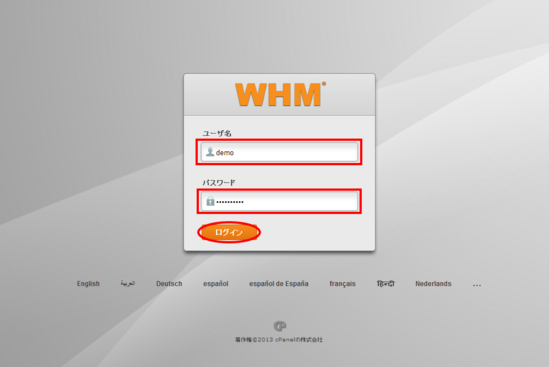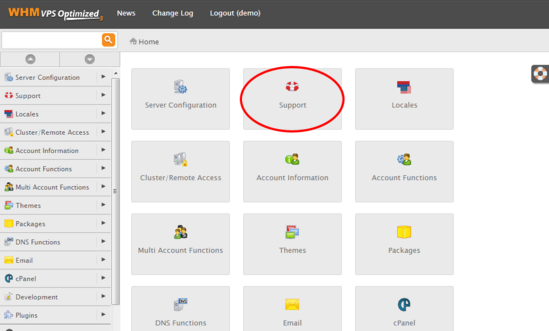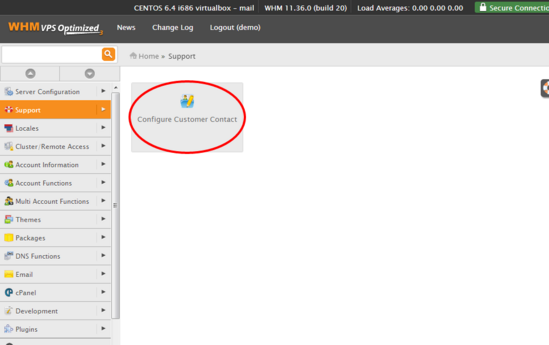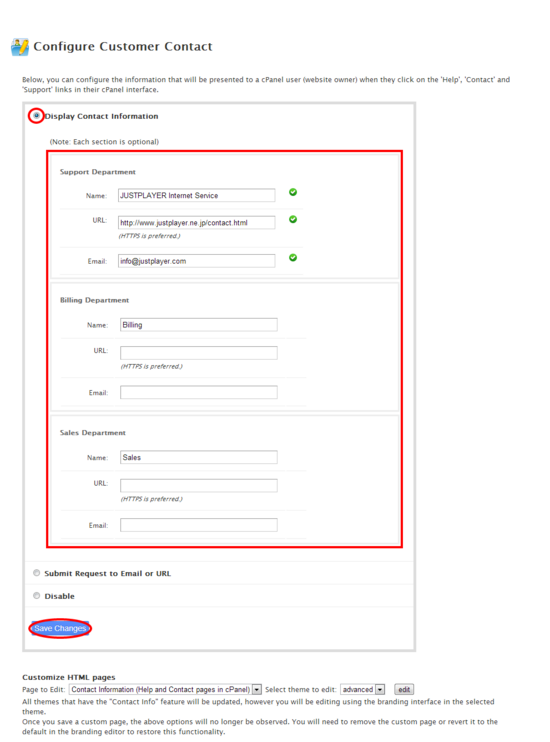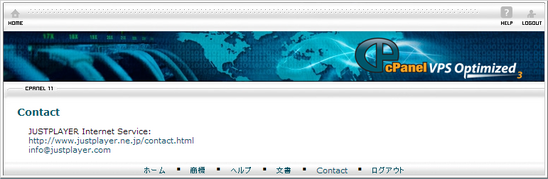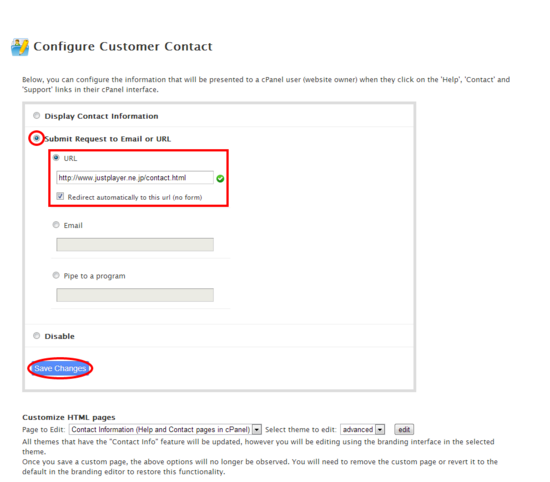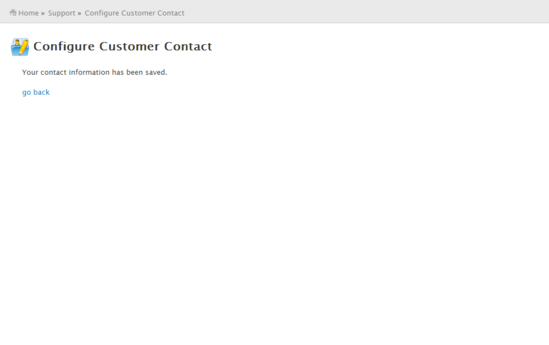03.お問い合わせ先の設定
ここでは、エンドユーザー様が管理用にアクセスする「cPanel」に表示されるお問い合わせ先の設定方法をご案内します。
ログイン
WHM(https://mail.justplayer.ne.jp:2087/)にアクセスし、ユーザー名とパスワードを入力して「ログイン」ボタンをクリックします。
※ このページは代理店様のみアクセスすることができます。
設定画面の表示
「Support」→「Configure Customer Contact」の順にクリックします。
表示方法の選択
以下の3通りの方法を選択することができます。
Display Contact Information
内容別にお問い合わせ用URLやメールアドレスを表示することができます。内容は3つまで設定できます。
Submit Request to Email or URL
あらかじめご用意いただいたお問い合わせフォームなどに転送することができます。
Disable
お問い合わせ先を表示しません。
Display Contact Informationの場合
「Display Contact Information」を選択し、必要事項を入力して「Save Changes」をクリックします。
- URL・Emailはどちらか一方でも構いません。
- URL・Emailどちらも入力されていない項目は表示されません。
表示例
この例の場合、以下のように表示されます。
Submit Request to Email or URLの場合
「Submit Request to Email or URL」を選択し、必要事項を入力して「Save Changes」をクリックします。
| URL | 選択します。 |
|---|---|
| URL入力欄 | 転送したいお問い合わせフォームなどのURLを入力します。 |
| Redirect automatically to this url (no form) | チェックします。 |
Email・Pipe to a programについて
仕様上、EmailとPipe to a programはお問い合わせ先の設定としてご利用いただけません。必ずURLをご利用ください。
設定完了
お問い合わせ先の設定が完了しました。